* Ce message fait partie de La vie de l'iPhoneLe bulletin Astuce du jour. S'inscrire. *
Charger mon iPad, iPhone, Apple Watch et AirPods avec mon Mac est un hack que j'utilise lorsque je voyage ou que je suis posté dans un café. Que j'ai simplement oublié de prendre mon chargeur mural pour iPhone ou que je sois dans un espace public et que je veuille être consciencieux quant à la disponibilité des prises murales, il est agréable de pouvoir recharger mon iPhone avec un Mac. Nous allons vous montrer comment le faire en toute sécurité.
En rapport: Comment savoir si votre iPhone est en charge lorsqu'il est allumé ou éteint
Pourquoi vous allez adorer cette astuce
- Gardez votre iPhone ou d'autres petits appareils chargés, même si vous n'avez pas d'adaptateur mural avec vous.
- Les Mac permettent une charge rapide lorsque c'est fait en toute sécurité.
Important: Avant de commencer, vérifiez que vous disposez des câbles appropriés et des adaptateurs nécessaires, car vous aurez peut-être besoin d'un adaptateur pour brancher votre appareil sur votre Mac.
Choisir des câbles de chargeur et des adaptateurs sûrs fera une énorme différence dans votre expérience de charge et gardera vos appareils en sécurité.Comment charger votre iPhone ou iPad avec un Mac
Pouvez-vous utiliser votre Mac pour charger votre iPhone? Oui, et vous pouvez même recharger votre iPad ou vos accessoires Apple! Cependant, vous devez toujours vous assurer que votre Mac est branché et en charge lorsque vous l'utilisez pour charger votre iPhone ou iPad. Cela vous aidera à éviter de vider accidentellement l'une ou l'autre des batteries et est plus sûr.
- Connectez l'extrémité appareil du câble du chargeur (connecteur Lightning, rondelle Apple Watch, etc.) à l'appareil que vous essayez de charger.
- Branchez l'extrémité USB ou USB-C du câble du chargeur de l'appareil sur votre Mac.
- Lorsque votre appareil est connecté et en charge, un éclair s'affiche dans ou près de l'icône de batterie sur l'appareil.
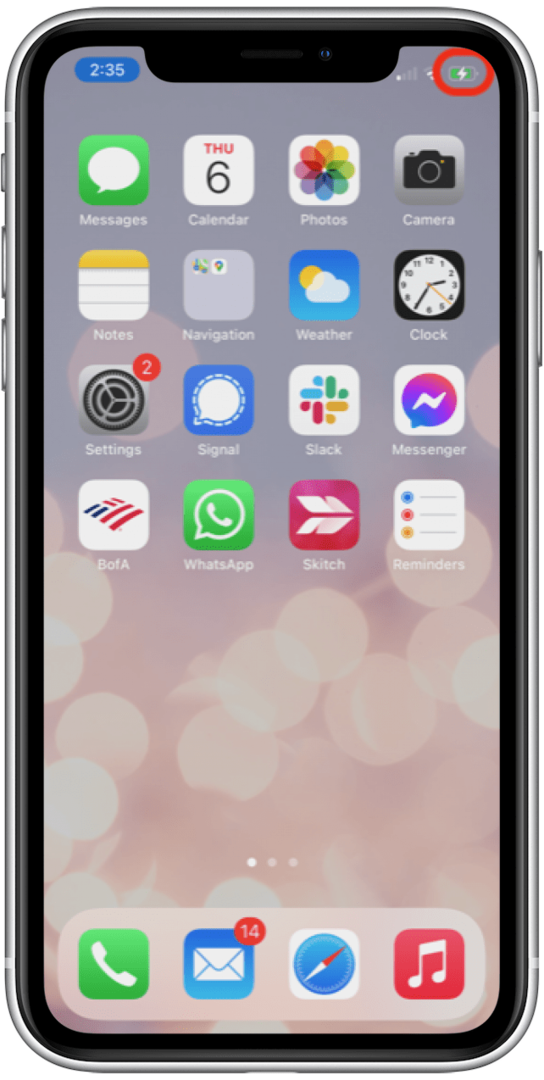
- Si vous connectez votre iPhone ou iPad à votre Mac pour la première fois, votre appareil vous demandera s'il faut ou non faire confiance à cet ordinateur.
- Sélectionner Confiance pour accorder à votre Mac l'accès aux paramètres et aux données de votre iPhone ou iPad.
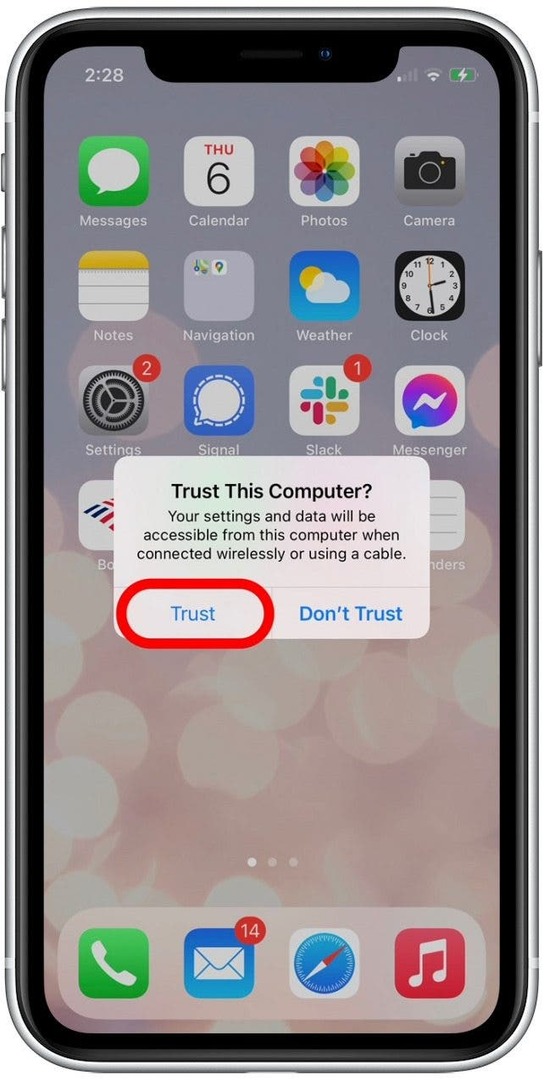
- Si vous sélectionnez Ne fais pas confiance, votre appareil se chargera toujours, mais le Mac n'aura pas accès aux données de votre iPhone. Je recommande cette option si vous utilisez l'ordinateur d'une autre personne pour charger votre iPhone ou iPad.
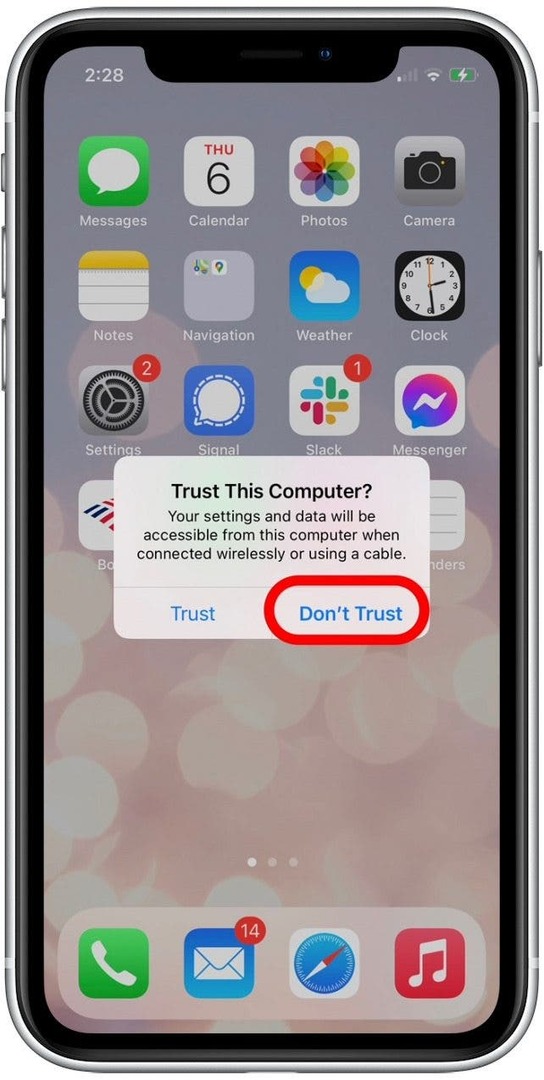
Maintenant que vous savez comment recharger votre iPhone avec un Mac, vous n'aurez plus à vous soucier d'oublier vos adaptateurs de charge lorsque vous quittez la maison !
Détails de l'auteur

Détails de l'auteur
Ashleigh Page est un rédacteur de fonctionnalités pour iPhone Life. Avec une formation en informatique et en création littéraire, elle aime mélanger les aspects techniques et créatifs. Passionnée de technologie, elle adore les produits Apple et se tient au courant des dernières innovations. Lorsqu'elle ne travaille pas, Ashleigh est souvent trouvée en train de créer des histoires courtes fantaisistes (et parfois absurdes), de faire de la randonnée et de jouer au volleyball sur sable.